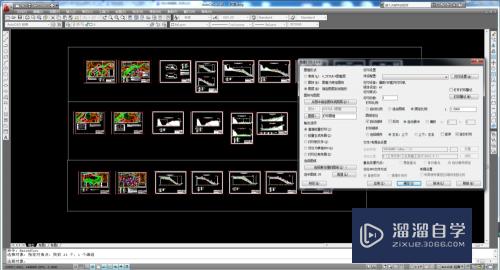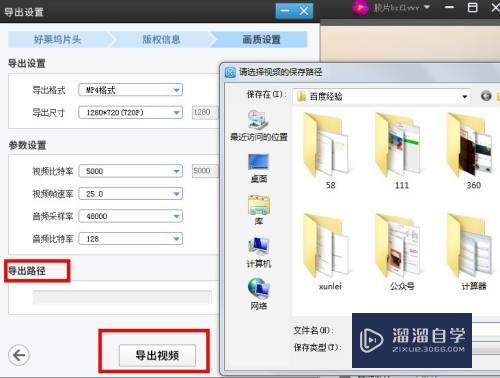CAD怎么插入图片参考(cad怎么参考图片画图)优质
CAD是比较常用的平面图纸设计软件。但是一些图纸比较复杂。我们需要添加一些参考图。这样才能够更好的进行绘制。那么CAD怎么插入图片参考?小渲来告诉大家方法。
想了解更多的“CAD”相关内容吗?点击这里免费学习CAD课程>>
工具/软件
硬件型号:机械革命极光Air
系统版本:Windows7
所需软件:CAD2018
方法/步骤
第1步
开启CAD。进入绘图页面。菜单栏中点击插入。
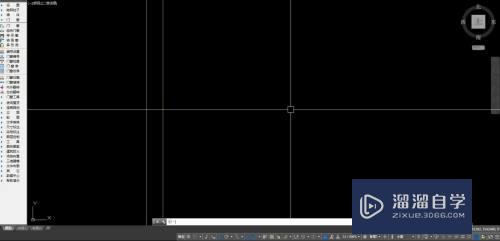
第2步
系统弹出插入菜单。在菜单中点击光栅图像参考。
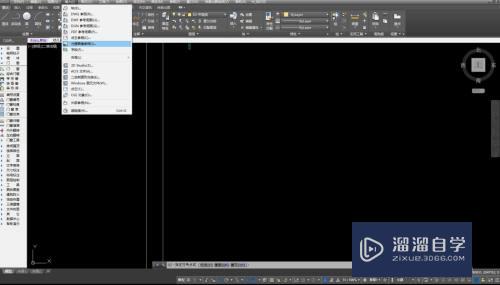
第3步
系统弹出文件浏览窗口。窗口会显示CAD支持的所有图片格式。选择图片打开。
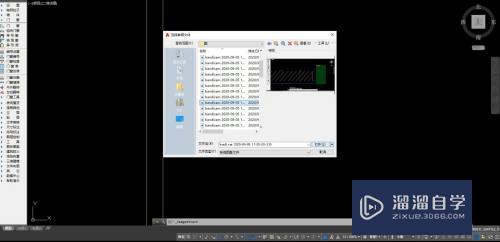
第4步
系统弹出图片的具体属性。点击确定。进行插入。
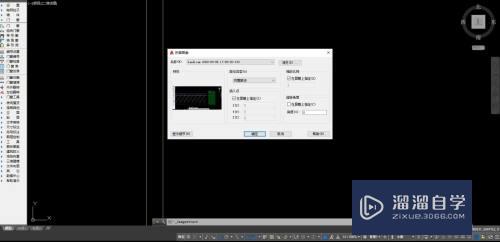
第5步
点击鼠标左键。绘制一个矩形框。图片就会自动填充到矩形框内。
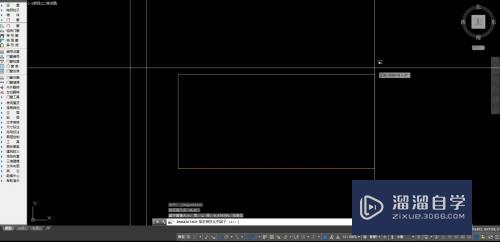
第6步
矩形框可以自由编辑。删除。从而在图纸中为我们提供参考。

以上关于“CAD怎么插入图片参考(cad怎么参考图片画图)”的内容小渲今天就介绍到这里。希望这篇文章能够帮助到小伙伴们解决问题。如果觉得教程不详细的话。可以在本站搜索相关的教程学习哦!
更多精选教程文章推荐
以上是由资深渲染大师 小渲 整理编辑的,如果觉得对你有帮助,可以收藏或分享给身边的人
本文标题:CAD怎么插入图片参考(cad怎么参考图片画图)
本文地址:http://www.hszkedu.com/67624.html ,转载请注明来源:云渲染教程网
友情提示:本站内容均为网友发布,并不代表本站立场,如果本站的信息无意侵犯了您的版权,请联系我们及时处理,分享目的仅供大家学习与参考,不代表云渲染农场的立场!
本文地址:http://www.hszkedu.com/67624.html ,转载请注明来源:云渲染教程网
友情提示:本站内容均为网友发布,并不代表本站立场,如果本站的信息无意侵犯了您的版权,请联系我们及时处理,分享目的仅供大家学习与参考,不代表云渲染农场的立场!